această întrebare continuă să apară, chiar și după tot acest timp.
știrile sunt amestecate.
vestea bună este că 10GB este o mulțime de RAM Pentru Windows pe 64 de biți. Prin rularea pe 32 de biți, ați folosit doar cel mult patru gigaocteți de memorie.
din păcate, calea de a ajunge acolo de aici nu este atât de ușoară pe cât ne-am dori.
hardware-ul curent
aproape toate PC-urile vândute în ultimul deceniu sunt capabile pe 64 de biți. Mașinile mai vechi pot avea în continuare versiuni mai vechi de Windows care rulează pe ele, iar unele dintre ele — ca ale tale — pot rula versiuni pe 32 de biți, chiar dacă ar putea rula pe 64 de biți.
orice mașină nouă achiziționată astăzi va veni aproape sigur cu versiunea pe 64 de biți a Windows 10, mai ales dacă are sau poate fi actualizată la mai mult de patru gigabyte de memorie RAM. Verificați proprietățile sistemului pentru a vedea ce ediție aveți. În Windows 10, Faceți clic dreapta pe meniul Start, faceți clic pe sistem (în alte versiuni, Faceți clic dreapta pe Computer/computerul meu/computerul meu din meniul Start) și faceți clic pe Proprietăți.
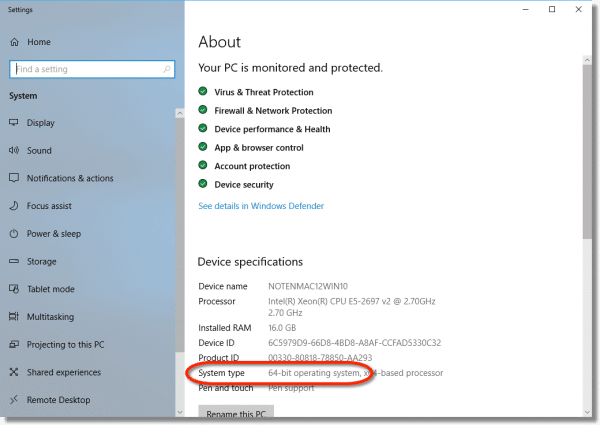
nu există nici un”upgrade”
primul și cel mai important lucru pentru a realiza despre actualizarea de la Windows pe 32 de biți Pentru Windows pe 64 de biți este că, indiferent de versiunea sau ediția de Windows implicate (XP / Vista/7/8/10, Acasă/Pro/Ultimate / Enterprise / orice), nu există o instalare de upgrade.
singura modalitate de a trece de la Windows pe 32 de biți la Windows pe 64 de biți este cu o instalare curată. Nu există nicio cale pentru un upgrade care să facă lucruri precum păstrarea programelor și setărilor instalate. Trebuie să începi de la zero.
„Upgrade” pași
deoarece un „upgrade” de la 32 la 64 de biți este într-adevăr o instalare curată, se reduce la acești pași:
- faceți o copie de rezervă completă a mașinii. Acest lucru vă păstrează datele și oferă o rezervă în cazul în care ceva nu merge bine.
- porniți de pe suportul de instalare Windows și instalați noua versiune pe 64 de biți de Windows de la zero.
- instalați și actualizați toate instrumentele și aplicațiile de la zero.
- actualizați totul, ceea ce înseamnă că asigurați-vă că Windows, precum și aplicațiile dvs., sunt cât mai actualizate posibil.
- restaurați datele din copia de rezervă sau din alte surse.
este o listă simplă, scurtă, care reprezintă multă muncă.
de ce doriți să
dacă rulați Windows pe 32 de biți, utilizați mai puțin de jumătate din cei 10 GB de memorie RAM pe care i-ați instalat. Prin însăși natura de a fi pe 32 de biți, versiunea pe 32 de biți a Windows poate accesa cel mult patru gigaocteți de memorie RAM și, de obicei, mult mai puțin.
versiunile pe 64 de biți sunt singurele versiuni de Windows care au capacitatea de a utiliza mai mult de patru gigabyte de memorie RAM.
astfel, vă sugerez să treceți la software-ul pe 64 de biți pentru a profita de hardware-ul pe care îl aveți.
compatibilitate Software
s-au scris multe despre preocupările de compatibilitate atunci când se trece la 64 de biți. Majoritatea preocupărilor sunt exagerate.
majoritatea, deși cu siguranță nu toate, software-ul care rulează în Windows pe 32 de biți rulează în Windows pe 64 de biți. Windows pe 64 de biți are un strat de compatibilitate special conceput pentru a permite rularea software-ului pe 32 de biți.
din experiența mea, majoritatea software-urilor funcționează. Personal, nu am întâlnit niciodată un eșec, deși am auzit de cazuri rare în care software — ul eșuează-de obicei, este un eșec de a rula în cea mai recentă versiune de Windows, dar ocazional este un eșec de a rula în mod specific în Windows pe 64 de biți.
aceasta este, de asemenea, o oportunitate de a vedea dacă aplicațiile dvs. au fost actualizate pentru a rula pe 64 de biți. La fel ca Windows, aplicațiile actualizate pentru a rula în Windows pe 64 de biți vor face o utilizare mai eficientă a hardware-ului și vor rula adesea puțin mai repede.
pașii următori
sfatul meu este destul de simplu: mușcați glonțul și faceți upgrade. Faceți backup, reformatați și instalați-de la zero descris mai sus. Planificați să petreceți puțin timp cu ea.
dar rezultatul ar trebui să fie o mașină de lucru frumos, care să profite de toată memoria RAM pe care i-ați dat-o.
faceți acest lucru
Abonați-vă la calculul încrezător! Mai puțină frustrare și mai multă încredere, Soluții, răspunsuri și sfaturi în căsuța de e-mail în fiecare săptămână.
ne vedem acolo!
Podcast audio

descărcare (faceți clic dreapta, salvați-ca) (durata: 4: 49-2.3 MB)
Aboneaza-te: Apple podcast-uri / RSS